Een van de beste manieren om uw kijkervaring tijdens het gebruik te verbeteren Chromecast met Google TV is om je startscherm te vernieuwen met apps die je regelmatig gebruikt. Daarom hebben we een handleiding gemaakt waarin wordt uitgelegd hoe u apps op Chromecast met Google TV kunt downloaden en verwijderen. Laten we beginnen!
Apps downloaden op Chromecast met Google TV
Chromecast met Google TV maakt het supereenvoudig om je favoriete apps met slechts een paar klikken te downloaden. Dit zijn de stappen die u moet nemen om nu apps op Chromecast met Google TV te downloaden.
- Zorg ervoor dat u bent ingelogd op uw Google account.
-
Scroll naar de Apps menu bovenaan uw startscherm.
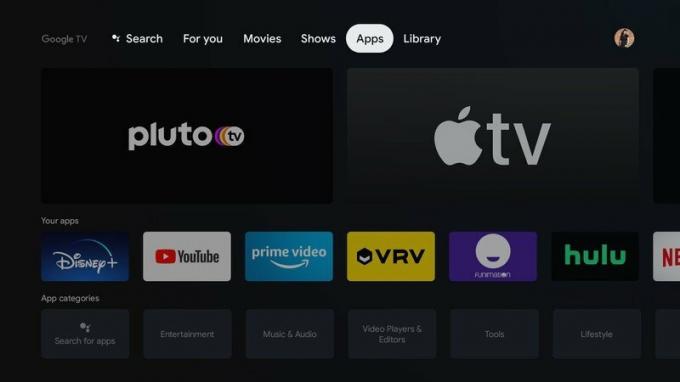
 Bron: Ara Wagoner / Android Central
Bron: Ara Wagoner / Android Central - Selecteer onder de App-categorieën Zoeken naar apps.
-
Gebruik het toetsenbord om Zoeken de app die u wilt installeren.
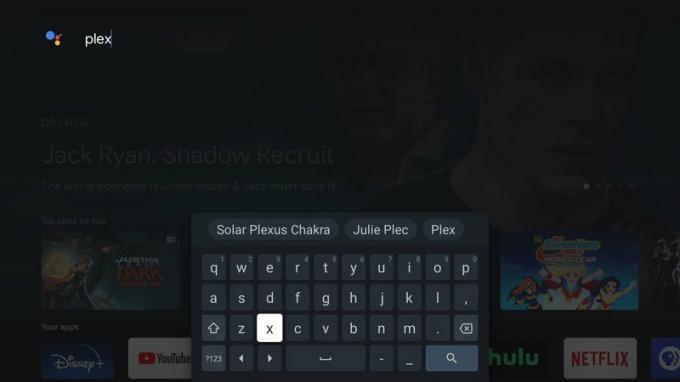
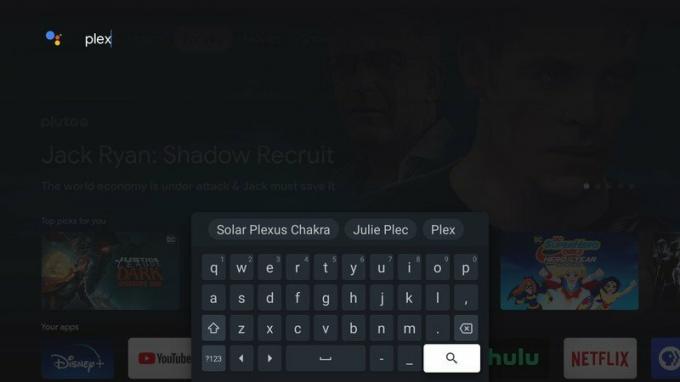 Bron: Ara Wagoner / Android Central
Bron: Ara Wagoner / Android Central -
Zodra je de app hebt gevonden, selecteer je Installeren.
 Bron: Ara Wagoner / Android Central
Bron: Ara Wagoner / Android Central
Nadat u de apps die u wilt gebruiken heeft gedownload, zouden ze op de startpagina van uw Google TV moeten verschijnen. Daarna hoef je alleen maar in te loggen en te beginnen met streamen.
Apps op Chromecast verwijderen met Google TV
Als u besluit dat u te veel apps heeft gedownload of als u de apps wilt verwijderen die u niet vaak gebruikt, kunt u eenvoudig apps op Chromecast verwijderen met Google TV. Hier zijn de stappen die u moet nemen.
- Zorg ervoor dat u bent ingelogd op uw Google account.
-
Navigeren naar Instellingen.
 Bron: Ara Wagoner / Android Central
Bron: Ara Wagoner / Android Central - Selecteer in het menu Instellingen Apps.
-
Scroll naar beneden en kies Alle apps bekijken.

 Bron: Ara Wagoner / Android Central
Bron: Ara Wagoner / Android Central Scroll naar beneden naar de app u wilt verwijderen.
-
Klik op de app en selecteer Verwijderen.

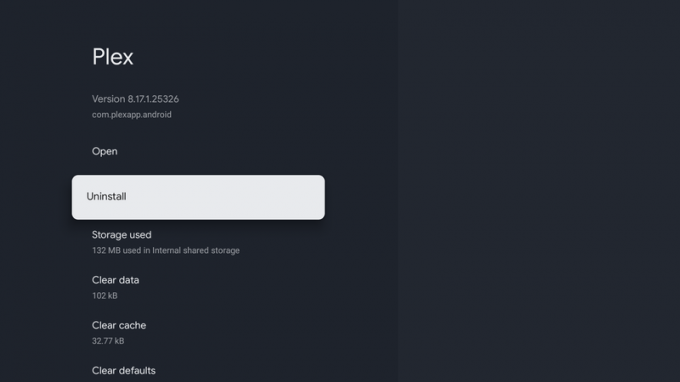 Bron: Ara Wagoner / Android Central
Bron: Ara Wagoner / Android Central -
Wanneer u wordt gevraagd om het verwijderingsproces te bevestigen, selecteert u OK.
 Bron: Ara Wagoner / Android Central
Bron: Ara Wagoner / Android Central
Zodra het proces is voltooid, wordt de verwijderde app niet langer weergegeven onder het gedeelte Apps in Instellingen of op uw startpagina.
Apps op Chromecast met Google TV
Terwijl de Chromecast met Google TV een van de beste streaming-apparaten momenteel op de markt is, is het de moeite waard om erop te wijzen dat je met de dongle slechts 12 apps en games op het startscherm kunt markeren zonder de volledige lijst uit te breiden. Daarom is het een goed idee om je meest gebruikte apps vooraan te zetten en je apparaat regelmatig bij te werken door je huidige favorieten te downloaden en de apps te verwijderen die je al maanden niet hebt gebruikt.
Keegan Prosser
Keegan Prosser is een freelance medewerker in de PNW. Als ze niet schrijft over haar favoriete streaming-apps en -apparaten voor Android Central, luistert ze naar een waargebeurd misdrijf podcast, de perfecte afspeellijst maken voor haar volgende roadtrip en proberen uit te zoeken welke fitnesstracker ze moet proberen De volgende. Je kunt haar volgen op Twitter @keeganprosser.
